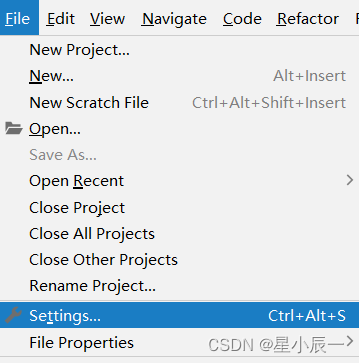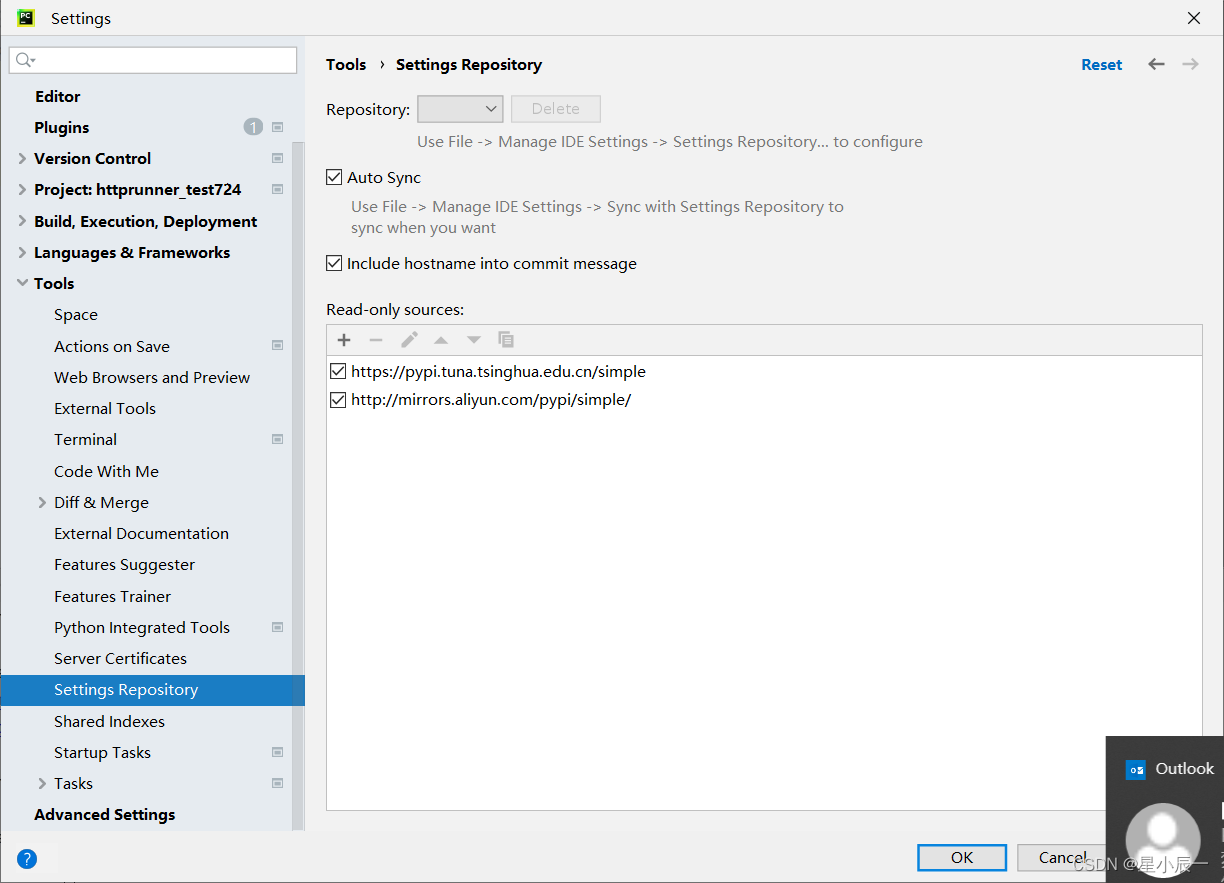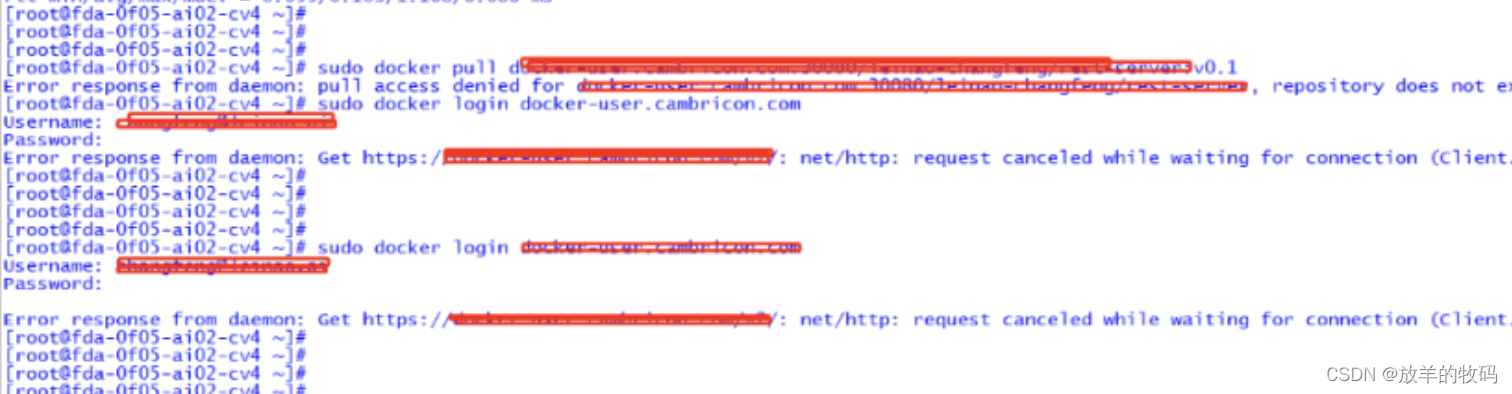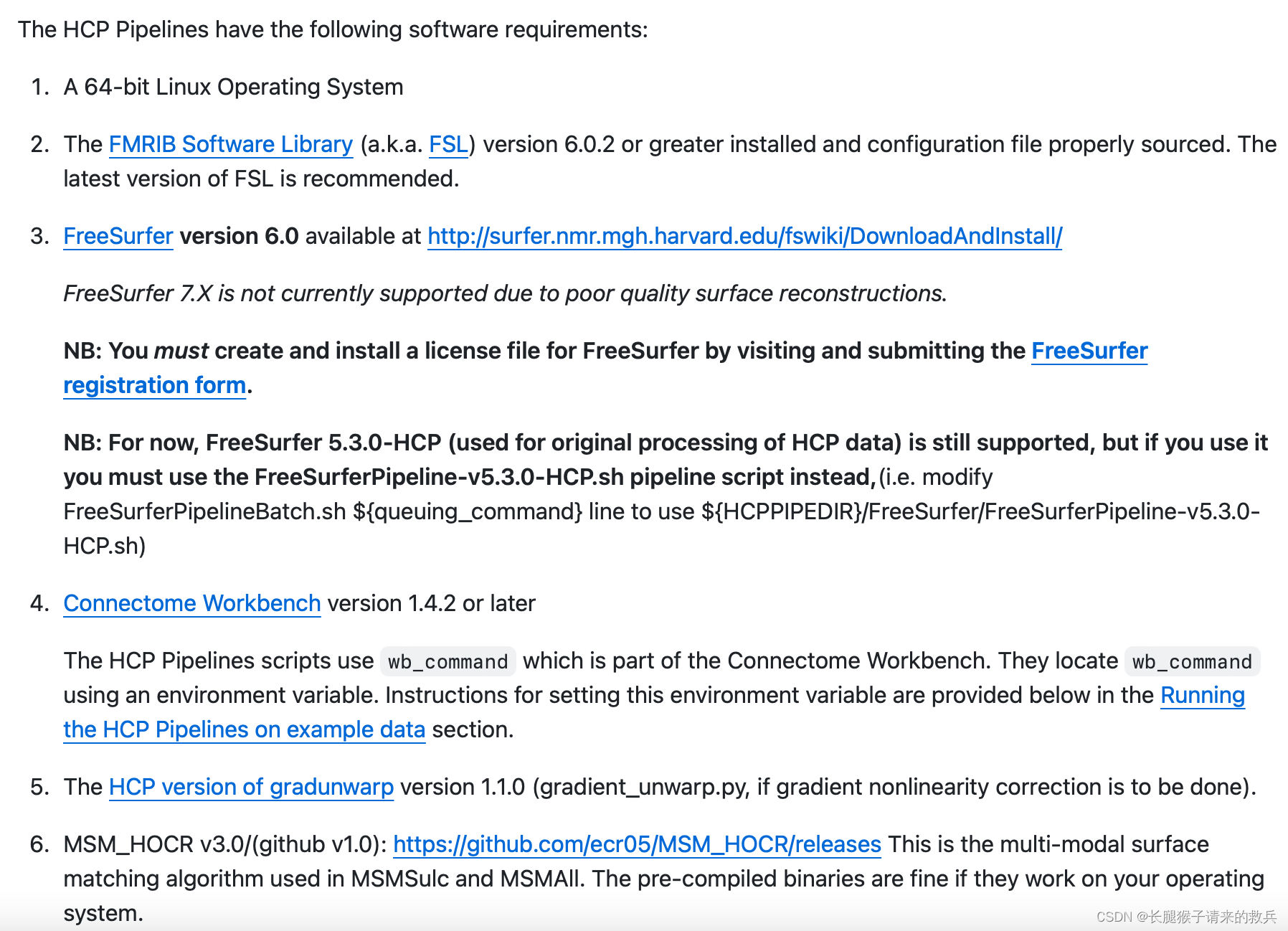Python pip默认是从pypi.org官网下载包,即使用的是国外的镜像源
因此在下载安装包时速度非常慢,还经常出现连接超时,导致下载失败的情况。
1、常用的国内镜像源:
2、使用国内镜像源
2.1 通过命令来临时指定
有时候可能因为网络问题导致访问超时,这时候我们可以通过设置 timeout 参数的值来设置超时时间,这样就可以让它下载时如果网络不好可以多等待一会,而不是直接报错(注意:下方的安装安装换了一种请求方式,也可以采用上面的请求方式,都可以)
2.2 通过命令永久替换
pip config set 命令是用于设置 pip 的配置选项。通过运行 pip config set ,可以修改 pip 的默认配置值,它会修改原有的配置文件,将指定的配置选项和值写入其中。如果配置文件不存在,pip 命令会自动创建它。
2.2 配置文件修改-Linux
2.3 配置文件修改-Windows
2.4 Pycharm中配置修改
3、常用的pip命令
声明:本站所有文章,如无特殊说明或标注,均为本站原创发布。任何个人或组织,在未征得本站同意时,禁止复制、盗用、采集、发布本站内容到任何网站、书籍等各类媒体平台。如若本站内容侵犯了原著者的合法权益,可联系我们进行处理。